
Assalamualaikum wr.wb
Mungkin banyak temen-temen yang belum mengetahui gimana sih cara menulis arab menggunakan Ms.Word, sebetulnya Windows XP maupun Win 7 telah menyediakan fasilitas untuk melakukan hal tersebut, cuma disini kita harus sedikit pengaturan di kontrol panelnya untuk menambahkan atau instal Input Language Arabic Font di Windows.
Langsung aja disaimak masbro
A. Install Keybord Arab di windows 7
1. Klik start menu > Run > intl.cpl > OK atau start menu > control panel > Region dan Language
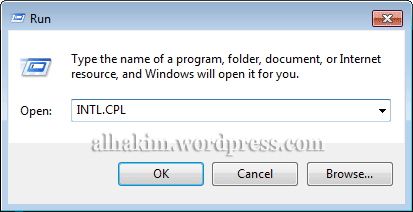
2. Klik Tab keyboards dan language > change keyboards
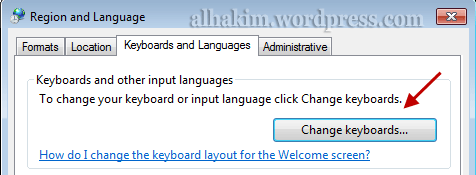
3. Klik tombol Add dan Pilih ARABIC 101 (SAUDI ARABIA) input language > OK
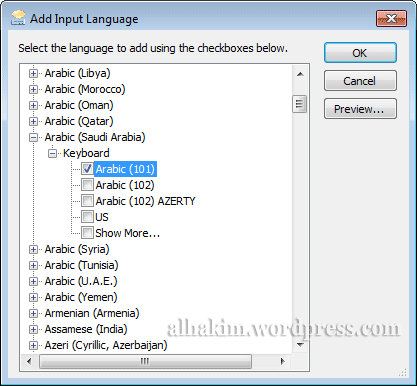
4. Setelah Input Language Arabic terinstal (lihat gambar di bawah) > klik OK
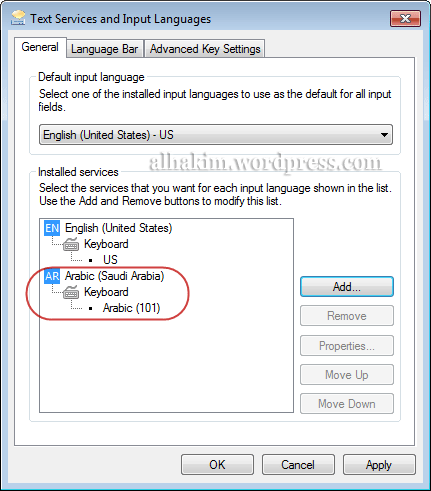
5. Untuk mengganti input bahasa di keyboard, Anda bisa melakukannya lewat language bar yang muncul di taskbar sebelah kanan.
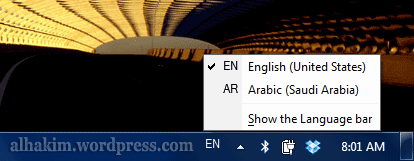
B. Cara Mengetik di Microsofot Word 2010/br>
1. Untuk memudahkan kita menemukan posisi huruf arab di keyboard, kita bisa gunakan bantuan keyboard virtual, On-Screen Keyboard, bawaan windows. Start Menu > All Programs > Accessories > Ease of Access > On-Screen Keyboard. Kalau Anda sudah hafal dengan posisi huruf Arab di keyboard bisa langsung ke langkah 3.
2. Setelah On-Screen Keyboard muncul, ganti setting bahasa di language bar ke Arabic untuk memunculkan huruf arab di On-Screen Keyboard.

3. Buka Microsoft Word 2010 dan set align paragraf ke right.
4. Untuk mengetikkan huruf arab Anda bisa klik via On-Screen Keyboard atau ketik dari keyboard komputer. Anda bisa menambahkan harokat setelah selesai satu kalimat atau tiap huruf langsung di beri harokat.
5. Contoh untuk mengetikkan Alhamdulillah di keyboard.
h shift+q g shift+x p shift+q l shift+x ] shift+e g shift+a g shift+i
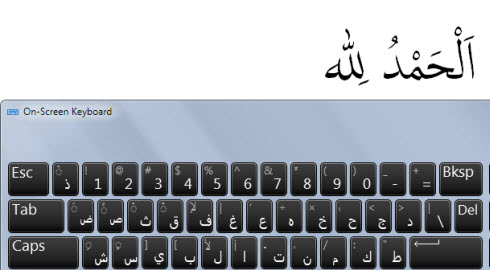
C. Catatan
a. Untuk menambahkan harokat fathah tegak atau kasroh tegak, kita bisa pakai symbols di ms word.
- posisikan kursor setelah huruf yang akan di beri harokat
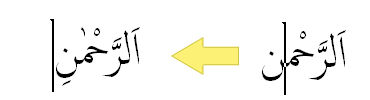
- Insert > Symbol > More Symbol.
- set Font : Arabic Typesetting dan Subset : Arabic
- pilih symbol fathah tegak (Character Code : 0670) > Insert.
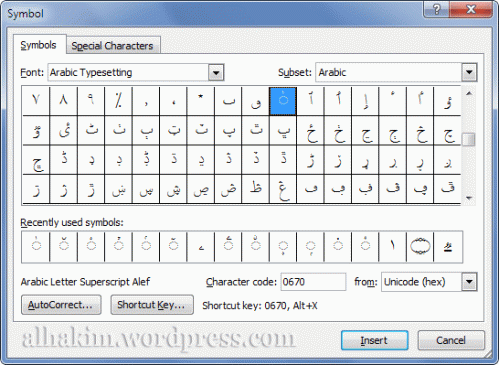
Category
Blog Archive
-
▼
2012
(109)
-
▼
August
(12)
- DFX Audio Enhancer 11.015
- Mozilla Firefox 15.0
- Perbedaan KBps dengan Kbps
- Wirid Dzikir dan Do’a Setelah Sholat
- Setting GPRS semua operator CDMA
- CCleaner 3.22.1800
- Internet Download Manager 6.12 Build 10
- How to bypass those Tinypaste surveys
- Jenis-jenis Kwalitas Film
- Hukum Mengakhirkan dan Meninggalkan Sholat
- Nonosoft Khot Software untuk menulis Arab
- Menulis Arab di Ms.Word 2010
-
▼
August
(12)

Bagus Swara
Blog ini ane buat dengan tujuan sabagai E-Book electronic jadi siapa saja yang membutuhan artikel yang ada di blog ini silakan di digunkan, semoga apa yang ane sajikan dapat bermanfaat bagi ente semua....Read More




Post a Comment
Silahkan dishare dan tinggalkan komentar untuk kemajuan blog ini.
Terima kasih atas komentarnya brada.....!